上一篇文章讲的是:Win 7系统快速安装字体的方法;本篇主题是:windows 7操作系统调整并设置自动更新时间的方法
Windows 7操作系统调整并设置自动更新时间的方法:
第一步、点击桌面右下角的时间,然后在弹出的框框中,选择“更改日期和时间设置”。

第二步、在日期和时间设置这里,点击“更改日期和时间”,就能更改你的日期和时间了。更改之后,点击确认即可。

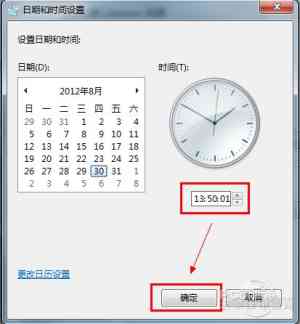
当然,自己手动更改的,肯定没有互联网的时间准确嘛,所以,我们就应该设置自动同步网络时间,这样,你的时间就会精准多了。切换到“Internet 时间”中,你就会看到有个“更改设置”,点击进行修改。
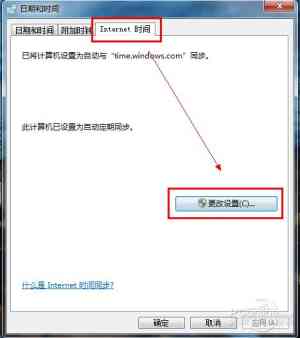
第三步、在“与Internet 时间服务器同步”那里打钩,然后就能选择你要同步的服务器,第一次,当然是先进行一次“立即更新”嘛,先更新一下自己的时间,从此刻开始,就把握好准确时间。
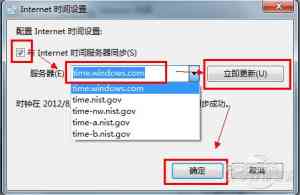
最后说一句:通过Chinastor介绍的步骤,就可以调整时间啦!
声明: 此文观点不代表本站立场;转载须要保留原文链接;版权疑问请联系我们。










